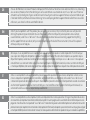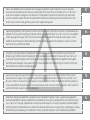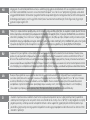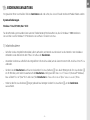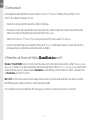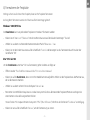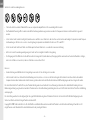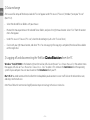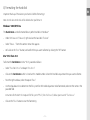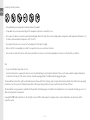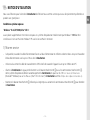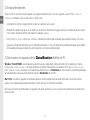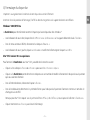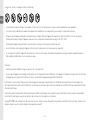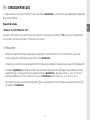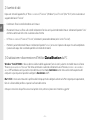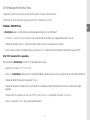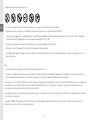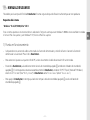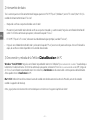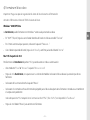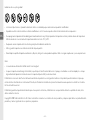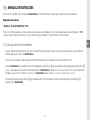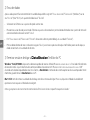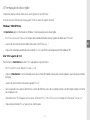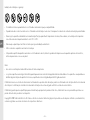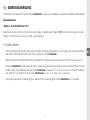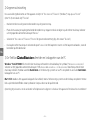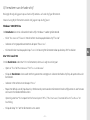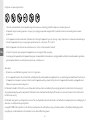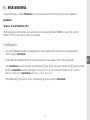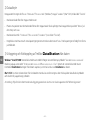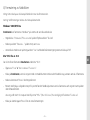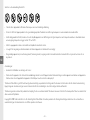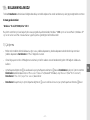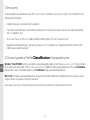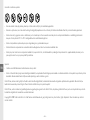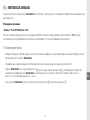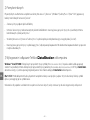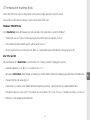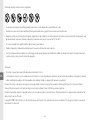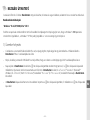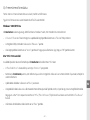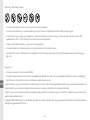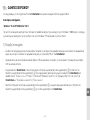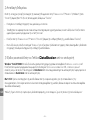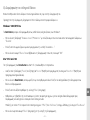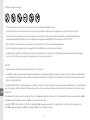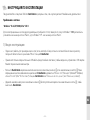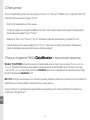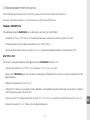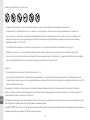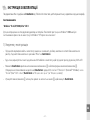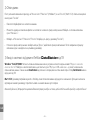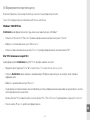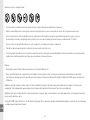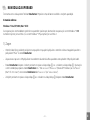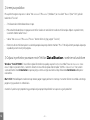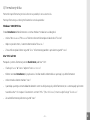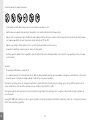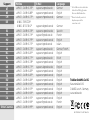Trekstor DataStation maxi g.u Festplatte Handleiding
- Categorie
- Externe harde schijven
- Type
- Handleiding
Deze handleiding is ook geschikt voor
Pagina wordt geladen...
Pagina wordt geladen...

PT
Nota: se tiver problemas com este produto terá uma equipa competente sempre à mão! Só em casos muito raros é
necessário que este produto seja enviado ao seu distribuidor. No nosso website www.trekstor.de em "S
e r v i c e " + "Su p p o r t "
encontrará as respostas às perguntas mais frequentes. Também poderá, naturalmente, contactar a nossa premiada
assistência mediante o preenchimento do respectivo formulário no nosso Website, por E-Mail ou telefone (ver o verso
deste manual). Teremos muito gosto em ajudá-lo o mais rapidamente possível.
NL
SE
TR
PL
Wskazówka: W przypadku problemów z produktem łatwo o kompetentną pomoc! Tylko w wyjątkowych przypadkach
trzeba oddać produkt do naprawy za pośrednictwem sprzedawcy. W naszej witrynie pod adresem www.trekstor.de (łącza
„S
e r v i c e ” + „Su p p o r t ”) znajdują się odpowiedzi na najczęściej zadawane pytania. Z naszym nagradzanym działem pomocy
technicznej można też skontaktować się w każdej chwili za pomocą formularza w naszej witrynie, a także drogą e-mailową
lub telefoniczną (numer podany jest na odwrocie instrukcji). Na pewno będziemy w stanie szybko rozwiązać problem.
Opmerking: Bij problemen met dit product beschikt u snel over bekwame hulp! Slechts zeer zelden is het noodzakelijk dat u
dit product naar uw dealer moet brengen. Op onze website www.trekstor.de onder "S
e r v i c e " + "Su p p o r t " kunt u antwoorden
vinden op veelgestelde vragen (FAQ). U kunt uiteraard middels het support-formulier op onze website, per e-mail of
telefonisch (zie achterzijde van deze handleiding) met onze bekroonde support contact opnemen. U zult zich verbazen
over hoe snel wij u verder kunnen helpen.
Anmärkning: Om du får problem med produkten har du kompetent hjälp nära till hands! Bara i mycket sällsynta fall
behöver du gå till affären med den här produkten. På vår webbplats www.trekstor.de hittar du under "S
e r v i c e " + "Su p p o r t "
svaren på de vanligaste frågorna. Du får naturligtvis också gärna kontakta vår prisbelönade support! Använd support-
blanketten på vår webbplats, skicka e-post eller ring (se baksidan på den här bruksanvisningen). Du kommer att bli glatt
överraskad över hur snabbt vi kan hjälpa dig vidare.
Uyarı: Bu ürünle ilgili sorun yaşamanız halinde, uzman yardımı çok hızlı bir biçimde elinizin altındadır! Yalnızca ender
durumlarda ürünü aldığınız satıcıya getirmeniz gerekmektedir. www.trekstor.de adresindeki internet sitesimizde "S
e r v i c e "
+ "Su p p o r t " altında en sık sorulan soruların cevaplarını bulacaksınız. Tabii ki internet sitemizdeki Destek Formu yardımıyla,
e-mail ya da telefon ile (kılavuzun arka sayfasına bakınız) ödüllü destek servisimizle irtibat kurabilirsiniz. Size ne kadar hızlı
yardımcı olabildiğimizi görünce çok mutlu olacaksınız.
Pagina wordt geladen...
Pagina wordt geladen...
Pagina wordt geladen...
Pagina wordt geladen...
Pagina wordt geladen...
Pagina wordt geladen...
Pagina wordt geladen...
Pagina wordt geladen...
Pagina wordt geladen...
Pagina wordt geladen...
Pagina wordt geladen...
Pagina wordt geladen...
Pagina wordt geladen...
Pagina wordt geladen...
Pagina wordt geladen...
Pagina wordt geladen...
Pagina wordt geladen...
Pagina wordt geladen...
Pagina wordt geladen...
Pagina wordt geladen...
Pagina wordt geladen...
Pagina wordt geladen...
Pagina wordt geladen...
Pagina wordt geladen...
Pagina wordt geladen...

– 28 – – 29 –
NL
GEBRUIKSAANWIJZING
Wij feliciteren u met de aanschaf van de TrekStor DataStation en zijn ervan overtuigd dat u veel plezier zult hebben met dit product.
Systeemvereisten
Windows® Vista/XP/2000, Mac® OS X:
Voor deze besturingssystemen zijn geen extra drivers nodig. Let op dat voor Windows® 2000 ten minste Service-pack 4, en voor
Windows® XP ten minste Service-pack 2 moet zijn geïnstalleerd.
1) Ingebruikname
• Sluit het meegeleverde netsnoer, voor zover beschikbaar, aan op een netvoeding en sluit vervolgens het netsnoer aan op het
stopcontact. Verbind de netsnoer met de "P
o w e r "-aansluiting van de DataStation.
• Gebruik uitsluitend de meegeleverde USB-aansluitkabel om het apparaat aan te sluiten op een USB-aansluiting van uw PC.
• Schakel de DataStation in door kort op de aan/uit-schakelaar
) te drukken resp. door de aan/uit-schakelaar ) aan te raken.
Uw besturingssysteem detecteert automatisch de DataStation en voegt aan "D
e z e C o m P u t e r "/"Co m P u t e r " (Microsoft® Windows)
resp. aan de "D
e s k t o P " (Mac® OS X en Linux®) de DataStation als "l o k A l e s C H i j f " (resp. "l o k A A l s t A t i o n ") toe.
• Druk langer op de aan/uit-schakelaar
) resp. raak de aan/uit-schakelaar ) aan, om de DataStation uit te schakelen.

– 30 –
NL
– 31 –
2) Gegevensuitwisseling
Na succesvolle ingebruikname van het apparaat verschijnt in "De z e C o m P u t e r "/"Co m P u t e r " (Windows®) resp. op uw "De s k t o P "
(Mac® OS X) een lokale schijf "t
r e k st o r ".
• Markeer met de muis de gewenste bestanden resp. de gewenste map.
• Plaats de muisaanwijzer op de gemarkeerde bestanden resp. mappen en druk vervolgens op de rechter muisknop. Selecteer
uit het geopende contextmenu de optie "k
o P i ë r e n ".
• Selecteer in "D
e z e C o m P u t e r "/"Co m P u t e r "/"De s k t o P " de gewenste bestemming (bijv. het station "tr e k st o r ").
• Druk op de rechter muisknop en selecteer de optie "i
n v o e g e n " om het kopiëren te starten. Als het kopiëren voltooid is, staan de
bestanden op het doelstation.
3) De TrekStor DataStation afmelden en loskoppelen van de PC
Windows® Vista/XP/2000: Klik met de linker muisknop rechtsonder in de taakbalk op het symbool "HA r D w A r e v e il i g v e r w i j D e r e n ".
Selecteer uit het geopende contextmenu de optie "usb-
A P P A r A A t v o o r m A s s A o P s l A g - s t A t i o n v e r w i j D e r e n " door hierop met de linker
muisknop te klikken. Hierdoor wordt de DataStation uit het besturingssysteem van uw PC verwijderd. Nu kunt u de DataStation
loskoppelen van uw PC.
Mac® OS X: Voordat u het apparaat loskoppelt of uitschakelt, moet u het besturingssysteem van de Desktop verwijderen. Hiertoe
klikt u op het desbetreffende stationssymbool en sleept u deze naar de prullenmand.
Opmerking: Wij adviseren u om de aanbevolen afmeldprocedure te volgen om schade aan het apparaat of om dataverlies te voorkomen!

– 30 –
– 31 –
NL
4) Formatteren van de harde schijf
Belangrijk: Beveilig alle gegevens op uw harde schijf voordat u uw harde schijf gaat formatteren.
Waarschuwing: Bij het formatteren worden ALLE gegevens op de schijf gewist.
Windows® 2000/XP/Vista
De DataStation kan net als elke andere harde schijf in Windows® worden geformatteerd.
• Klik in "D
e z e C o m P u t e r "/"Co m P u t e r " met de rechter muisknop op de lokale schijf "tr e k st o r ".
• Selecteer uit het geopende contextmenu de optie "f
o r m A t t e r e n ...".
• Klik met de linker muisknop op de knop "s
t A r t e n " en bevestig het formatteren door op de knop "ok" te drukken.
Mac® OS X vanaf 10.3
Om de DataStation onder Mac® OS X te formatteren, dient u als volgt te werk te gaan:
• Open via "f
i n D e r " + "Hu l P P r o g r A m m A 's" het "sC H i j f H u l P P r o g r A m m A ".
• Klik op de DataStation. Deze wordt met het typenummer weergegeven. Selecteer de harde schijf resp. de partitie die u wilt
formatteren.
• Selecteer in het rechtervenster de optie "w
i s s e n ".
• Bepaal met behulp van de Drop-Down-lijst het bestandsysteem voor de te formatteren harde schijf/partitie en voer hiervoor
een naam in het desbetreffende veld in.
Opmerking voor Mac® OS X Leopard: Met het bestandsysteem "HFS+" ("M
a c oS ui t g e b r e i d ") staat ook de functie "ti M e Ma c H i n e " ter
beschikking.
• Klik op de knop "w
i s" om het formatteren uit te voeren.

– 32 –
NL
– 33 –
Veiligheids- en toepassingsinstructies:
Technische werkzaamheden aan het product mogen alleen door overeenkomstig gekwalificeerd personeel worden uitgevoerd.•
Het product mag niet worden geopend en er mogen geen wijzigingen op worden aangebracht. De onderdelen kunnen niet door de gebruiker worden •
gerepareerd.
Stel het apparaat nooit bloot aan vocht of (condens)water. Beveilig het apparaat tegen extreem hoge en lage temperaturen en temperatuurschommelingen. •
Gebruik het apparaat alleen bij een omgevingstemperatuur binnen een bereik van 10º C en 40º C.
Plaats het apparaat niet in de buurt van warmtebronnen en stel het niet bloot aan direct zonlicht.•
Let tijdens het gebruik en bij opslag van het apparaat op een zo mogelijk stofvrije omgeving.•
De reiniging van het oppervlak van het apparaat mag nooit met oplosmiddelen, kleurverdunners, reinigingsmiddelen of andere chemische producten geschieden, •
gebruik in plaats daarvan een zachte, pluisvrije doek resp. een zacht penseel.
Opmerking:
Wij adviseren u om USB-kabels langer dan 3 meter niet te gebruiken.•
Als u het apparaat blootstelt aan elektrostatische ontlading, kan dit onder bepaalde omstandigheden tot een onderbreking van de datatransfer leiden tussen •
het apparaat en de computer resp. kunnen functies van het apparaat worden gestoord. In dit geval moet het apparaat direct worden losgekoppeld van de
USB-poort en opnieuw worden aangesloten.
De fabrikant behoudt zich het recht voor om het product continu verder te ontwikkelen. Deze wijzigingen kunnen zonder directe kennisgeving in
deze gebruiksaanwijzing worden aangebracht. Informatie in deze beknopte handleiding hoeft hierdoor niet overeen te komen met de stand van de
technische uitvoering.
De fabrikant staat garant voor het product voor zover het wordt gebruikt zoals bedoeld. Verder is de fabrikant niet aansprakelijk voor beschadigingen of
dataverlies en de bijkomende gevolgschade.
Copyright © 2008 TrekStor GmbH & Co. KG. Onder voorbehoud van alle rechten. Bij overige vermelde producten- of bedrijfsaanduidingen gaat het
mogelijkerwijs om handelsmerken of merknamen van de desbetreffende eigenaren.
Pagina wordt geladen...
Pagina wordt geladen...
Pagina wordt geladen...
Pagina wordt geladen...
Pagina wordt geladen...
Pagina wordt geladen...
Pagina wordt geladen...
Pagina wordt geladen...
Pagina wordt geladen...
Pagina wordt geladen...
Pagina wordt geladen...
Pagina wordt geladen...
Pagina wordt geladen...
Pagina wordt geladen...
Pagina wordt geladen...
Pagina wordt geladen...
Pagina wordt geladen...
Pagina wordt geladen...
Pagina wordt geladen...
Pagina wordt geladen...
Pagina wordt geladen...
Pagina wordt geladen...
Pagina wordt geladen...
Pagina wordt geladen...
Pagina wordt geladen...
Pagina wordt geladen...
Pagina wordt geladen...
Pagina wordt geladen...
Pagina wordt geladen...
Pagina wordt geladen...
Pagina wordt geladen...
Pagina wordt geladen...
Pagina wordt geladen...
Documenttranscriptie
Nota: se tiver problemas com este produto terá uma equipa competente sempre à mão! Só em casos muito raros é necessário que este produto seja enviado ao seu distribuidor. No nosso website www.trekstor.de em "Service" + "Support" encontrará as respostas às perguntas mais frequentes. Também poderá, naturalmente, contactar a nossa premiada assistência mediante o preenchimento do respectivo formulário no nosso Website, por E-Mail ou telefone (ver o verso deste manual). Teremos muito gosto em ajudá-lo o mais rapidamente possível. PT Opmerking: Bij problemen met dit product beschikt u snel over bekwame hulp! Slechts zeer zelden is het noodzakelijk dat u dit product naar uw dealer moet brengen. Op onze website www.trekstor.de onder "Service" + "Support" kunt u antwoorden vinden op veelgestelde vragen (FAQ). U kunt uiteraard middels het support-formulier op onze website, per e-mail of telefonisch (zie achterzijde van deze handleiding) met onze bekroonde support contact opnemen. U zult zich verbazen over hoe snel wij u verder kunnen helpen. NL Anmärkning: Om du får problem med produkten har du kompetent hjälp nära till hands! Bara i mycket sällsynta fall behöver du gå till affären med den här produkten. På vår webbplats www.trekstor.de hittar du under "Service" + "Support" svaren på de vanligaste frågorna. Du får naturligtvis också gärna kontakta vår prisbelönade support! Använd supportblanketten på vår webbplats, skicka e-post eller ring (se baksidan på den här bruksanvisningen). Du kommer att bli glatt överraskad över hur snabbt vi kan hjälpa dig vidare. SE Uyarı: Bu ürünle ilgili sorun yaşamanız halinde, uzman yardımı çok hızlı bir biçimde elinizin altındadır! Yalnızca ender durumlarda ürünü aldığınız satıcıya getirmeniz gerekmektedir. www.trekstor.de adresindeki internet sitesimizde "Service" + "Support" altında en sık sorulan soruların cevaplarını bulacaksınız. Tabii ki internet sitemizdeki Destek Formu yardımıyla, e-mail ya da telefon ile (kılavuzun arka sayfasına bakınız) ödüllü destek servisimizle irtibat kurabilirsiniz. Size ne kadar hızlı yardımcı olabildiğimizi görünce çok mutlu olacaksınız. TR Wskazówka: W przypadku problemów z produktem łatwo o kompetentną pomoc! Tylko w wyjątkowych przypadkach trzeba oddać produkt do naprawy za pośrednictwem sprzedawcy. W naszej witrynie pod adresem www.trekstor.de (łącza „Service” + „Support”) znajdują się odpowiedzi na najczęściej zadawane pytania. Z naszym nagradzanym działem pomocy technicznej można też skontaktować się w każdej chwili za pomocą formularza w naszej witrynie, a także drogą e-mailową lub telefoniczną (numer podany jest na odwrocie instrukcji). Na pewno będziemy w stanie szybko rozwiązać problem. PL GEBRUIKSAANWIJZING Wij feliciteren u met de aanschaf van de TrekStor DataStation en zijn ervan overtuigd dat u veel plezier zult hebben met dit product. Systeemvereisten Windows® Vista/XP/2000, Mac® OS X: Voor deze besturingssystemen zijn geen extra drivers nodig. Let op dat voor Windows® 2000 ten minste Service-pack 4, en voor Windows® XP ten minste Service-pack 2 moet zijn geïnstalleerd. 1) Ingebruikname • Sluit het meegeleverde netsnoer, voor zover beschikbaar, aan op een netvoeding en sluit vervolgens het netsnoer aan op het stopcontact. Verbind de netsnoer met de "Power"-aansluiting van de DataStation. • Gebruik uitsluitend de meegeleverde USB-aansluitkabel om het apparaat aan te sluiten op een USB-aansluiting van uw PC. • Schakel de DataStation in door kort op de aan/uit-schakelaar ) te drukken resp. door de aan/uit-schakelaar ) aan te raken. Uw besturingssysteem detecteert automatisch de DataStation en voegt aan "Deze computer"/"Computer" (Microsoft® Windows) resp. aan de "Desktop" (Mac® OS X en Linux®) de DataStation als "lokale schijf " (resp. "lokaal station") toe. • Druk langer op de aan/uit-schakelaar ) resp. raak de aan/uit-schakelaar ) aan, om de DataStation uit te schakelen. – 29 – NL 2) Gegevensuitwisseling Na succesvolle ingebruikname van het apparaat verschijnt in "Deze computer"/"Computer" (Windows®) resp. op uw "Desktop" (Mac® OS X) een lokale schijf "TrekStor". • Markeer met de muis de gewenste bestanden resp. de gewenste map. • Plaats de muisaanwijzer op de gemarkeerde bestanden resp. mappen en druk vervolgens op de rechter muisknop. Selecteer uit het geopende contextmenu de optie "Kopiëren". • Selecteer in "Deze computer"/"Computer"/"Desktop" de gewenste bestemming (bijv. het station "TrekStor"). NL • Druk op de rechter muisknop en selecteer de optie "Invoegen" om het kopiëren te starten. Als het kopiëren voltooid is, staan de bestanden op het doelstation. 3) De TrekStor DataStation afmelden en loskoppelen van de PC Windows® Vista/XP/2000: Klik met de linker muisknop rechtsonder in de taakbalk op het symbool "Hardware veilig verwijderen". Selecteer uit het geopende contextmenu de optie "USB-apparaat voor massaopslag - station verwijderen" door hierop met de linker muisknop te klikken. Hierdoor wordt de DataStation uit het besturingssysteem van uw PC verwijderd. Nu kunt u de DataStation loskoppelen van uw PC. Mac® OS X: Voordat u het apparaat loskoppelt of uitschakelt, moet u het besturingssysteem van de Desktop verwijderen. Hiertoe klikt u op het desbetreffende stationssymbool en sleept u deze naar de prullenmand. Opmerking: Wij adviseren u om de aanbevolen afmeldprocedure te volgen om schade aan het apparaat of om dataverlies te voorkomen! – 30 – 4) Formatteren van de harde schijf Belangrijk: Beveilig alle gegevens op uw harde schijf voordat u uw harde schijf gaat formatteren. Waarschuwing: Bij het formatteren worden ALLE gegevens op de schijf gewist. Windows® 2000/XP/Vista De DataStation kan net als elke andere harde schijf in Windows® worden geformatteerd. • Klik in "Deze computer"/"Computer" met de rechter muisknop op de lokale schijf "TrekStor". • Selecteer uit het geopende contextmenu de optie "Formatteren...". • Klik met de linker muisknop op de knop "Starten" en bevestig het formatteren door op de knop "OK" te drukken. Mac® OS X vanaf 10.3 Om de DataStation onder Mac® OS X te formatteren, dient u als volgt te werk te gaan: • Open via "Finder" + "Hulpprogramma's" het "Schijfhulpprogramma". • Klik op de DataStation. Deze wordt met het typenummer weergegeven. Selecteer de harde schijf resp. de partitie die u wilt formatteren. • Selecteer in het rechtervenster de optie "Wissen". • Bepaal met behulp van de Drop-Down-lijst het bestandsysteem voor de te formatteren harde schijf/partitie en voer hiervoor een naam in het desbetreffende veld in. Opmerking voor Mac® OS X Leopard: Met het bestandsysteem "HFS+" ("Mac OS Uitgebreid") staat ook de functie "Time Machine" ter beschikking. • Klik op de knop "Wis" om het formatteren uit te voeren. – 31 – NL Veiligheids- en toepassingsinstructies: • Technische werkzaamheden aan het product mogen alleen door overeenkomstig gekwalificeerd personeel worden uitgevoerd. • Het product mag niet worden geopend en er mogen geen wijzigingen op worden aangebracht. De onderdelen kunnen niet door de gebruiker worden gerepareerd. • Stel het apparaat nooit bloot aan vocht of (condens)water. Beveilig het apparaat tegen extreem hoge en lage temperaturen en temperatuurschommelingen. Gebruik het apparaat alleen bij een omgevingstemperatuur binnen een bereik van 10º C en 40º C. • Plaats het apparaat niet in de buurt van warmtebronnen en stel het niet bloot aan direct zonlicht. NL • Let tijdens het gebruik en bij opslag van het apparaat op een zo mogelijk stofvrije omgeving. • De reiniging van het oppervlak van het apparaat mag nooit met oplosmiddelen, kleurverdunners, reinigingsmiddelen of andere chemische producten geschieden, gebruik in plaats daarvan een zachte, pluisvrije doek resp. een zacht penseel. Opmerking: • Wij adviseren u om USB-kabels langer dan 3 meter niet te gebruiken. • Als u het apparaat blootstelt aan elektrostatische ontlading, kan dit onder bepaalde omstandigheden tot een onderbreking van de datatransfer leiden tussen het apparaat en de computer resp. kunnen functies van het apparaat worden gestoord. In dit geval moet het apparaat direct worden losgekoppeld van de USB-poort en opnieuw worden aangesloten. De fabrikant behoudt zich het recht voor om het product continu verder te ontwikkelen. Deze wijzigingen kunnen zonder directe kennisgeving in deze gebruiksaanwijzing worden aangebracht. Informatie in deze beknopte handleiding hoeft hierdoor niet overeen te komen met de stand van de technische uitvoering. De fabrikant staat garant voor het product voor zover het wordt gebruikt zoals bedoeld. Verder is de fabrikant niet aansprakelijk voor beschadigingen of dataverlies en de bijkomende gevolgschade. Copyright © 2008 TrekStor GmbH & Co. KG. Onder voorbehoud van alle rechten. Bij overige vermelde producten- of bedrijfsaanduidingen gaat het mogelijkerwijs om handelsmerken of merknamen van de desbetreffende eigenaren. – 32 –-
 1
1
-
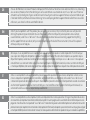 2
2
-
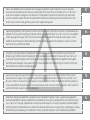 3
3
-
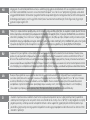 4
4
-
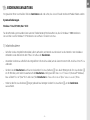 5
5
-
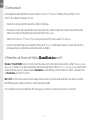 6
6
-
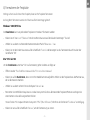 7
7
-
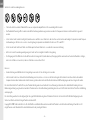 8
8
-
 9
9
-
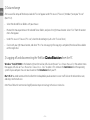 10
10
-
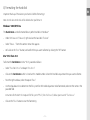 11
11
-
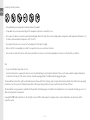 12
12
-
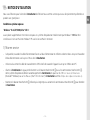 13
13
-
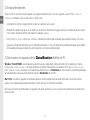 14
14
-
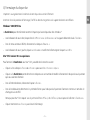 15
15
-
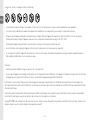 16
16
-
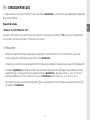 17
17
-
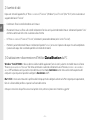 18
18
-
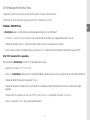 19
19
-
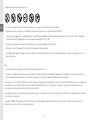 20
20
-
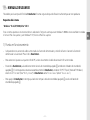 21
21
-
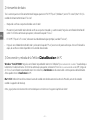 22
22
-
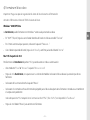 23
23
-
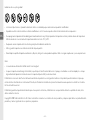 24
24
-
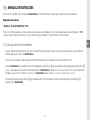 25
25
-
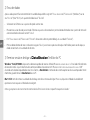 26
26
-
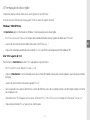 27
27
-
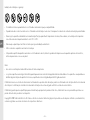 28
28
-
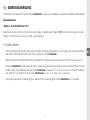 29
29
-
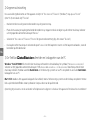 30
30
-
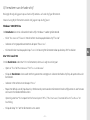 31
31
-
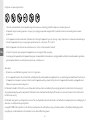 32
32
-
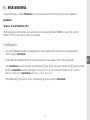 33
33
-
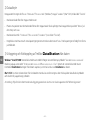 34
34
-
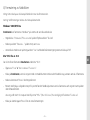 35
35
-
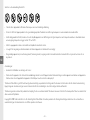 36
36
-
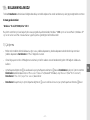 37
37
-
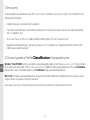 38
38
-
 39
39
-
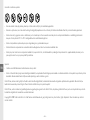 40
40
-
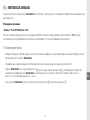 41
41
-
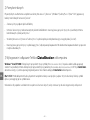 42
42
-
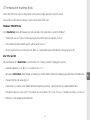 43
43
-
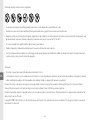 44
44
-
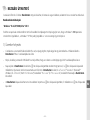 45
45
-
 46
46
-
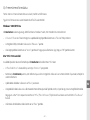 47
47
-
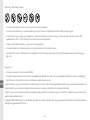 48
48
-
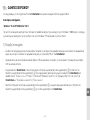 49
49
-
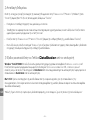 50
50
-
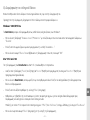 51
51
-
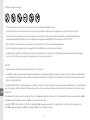 52
52
-
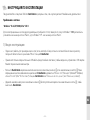 53
53
-
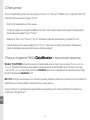 54
54
-
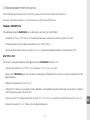 55
55
-
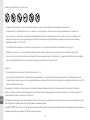 56
56
-
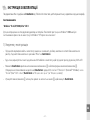 57
57
-
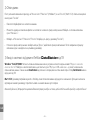 58
58
-
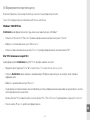 59
59
-
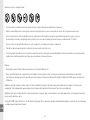 60
60
-
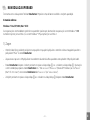 61
61
-
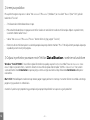 62
62
-
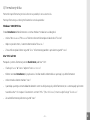 63
63
-
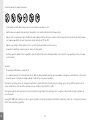 64
64
-
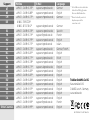 65
65
Trekstor DataStation maxi g.u Festplatte Handleiding
- Categorie
- Externe harde schijven
- Type
- Handleiding
- Deze handleiding is ook geschikt voor
in andere talen
- English: Trekstor DataStation maxi g.u Festplatte User manual
- italiano: Trekstor DataStation maxi g.u Festplatte Manuale utente
- русский: Trekstor DataStation maxi g.u Festplatte Руководство пользователя
- français: Trekstor DataStation maxi g.u Festplatte Manuel utilisateur
- español: Trekstor DataStation maxi g.u Festplatte Manual de usuario
- Deutsch: Trekstor DataStation maxi g.u Festplatte Benutzerhandbuch
- português: Trekstor DataStation maxi g.u Festplatte Manual do usuário
- svenska: Trekstor DataStation maxi g.u Festplatte Användarmanual
- Türkçe: Trekstor DataStation maxi g.u Festplatte Kullanım kılavuzu
- polski: Trekstor DataStation maxi g.u Festplatte Instrukcja obsługi
Gerelateerde papieren
-
Trekstor DataStation pocket Xpress Handleiding
-
Trekstor DataStation maxi m.ub 1TB (Blue) Handleiding
-
Trekstor USB-Stick SE Handleiding
-
Trekstor i-Beat Organix 2.0 de handleiding
-
Trekstor i-Beat Move S de handleiding
-
Trekstor i-Beat Nova de handleiding
-
Trekstor eBook-Reader Pyrus Handleiding
-
Trekstor Liro Ink de handleiding
-
Trekstor eBook-Reader Pyrus Mini Handleiding